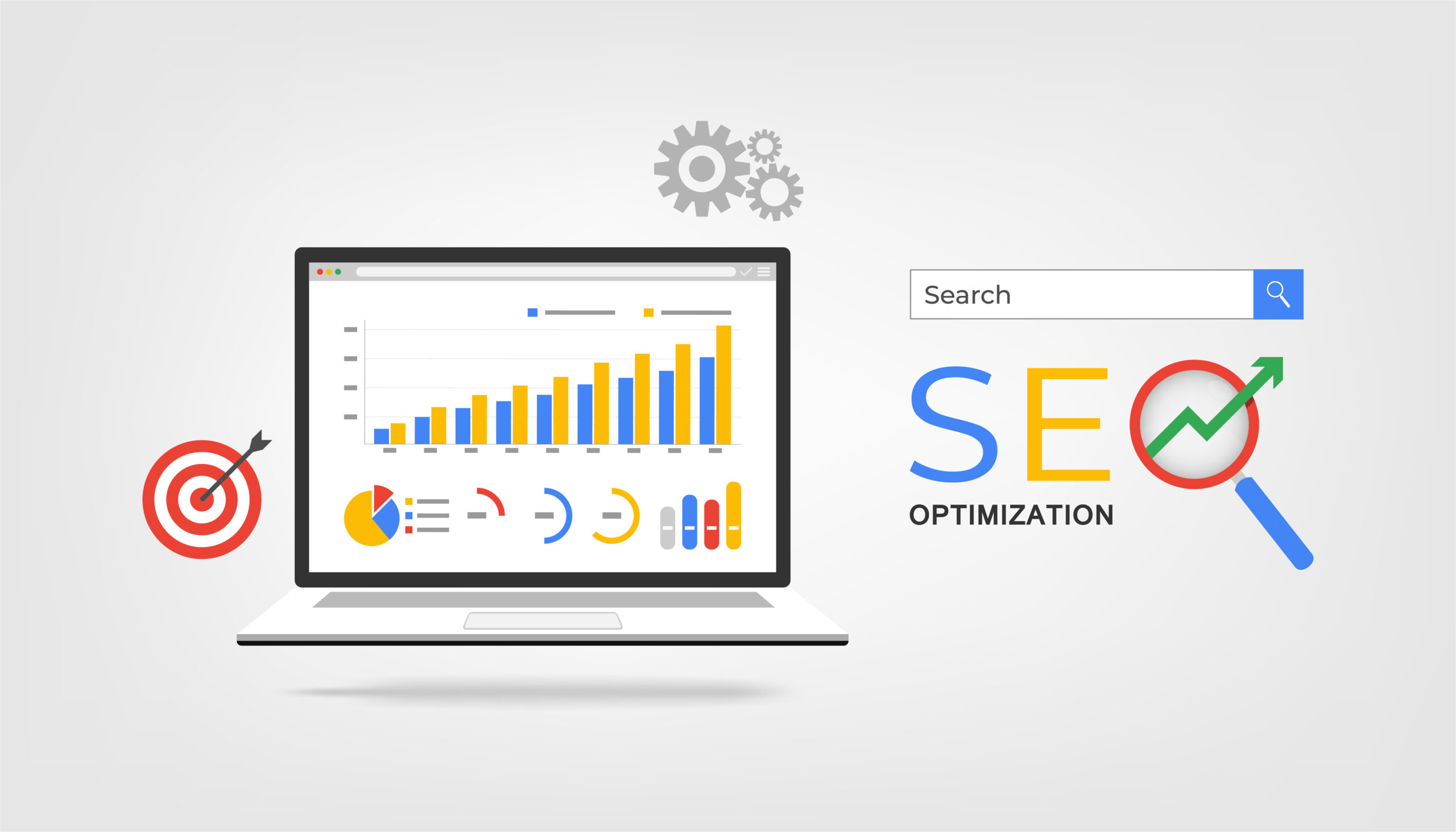SEO検索順位のチェックするツールは何がいいでしょうか?Rank Trackerがいいと聞きましたが、機能の特徴や料金などを教えてください。
こんなお悩みにお答えします。
この記事の内容
- Rank Trackerの機能と特徴
- Rank Trackerのおすすめの料金プラン
- Rank Trackerの導入方法
本記事の信頼性
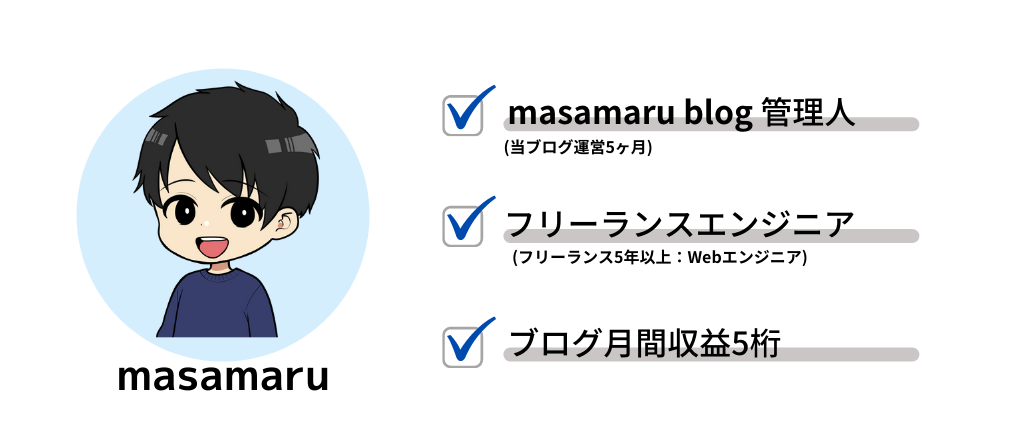
ブログ記事のアクセスを増やすには、狙ったキーワードでSEO上位になる必要があります。
そのSEO検索順位をチェックするには、今回ご紹介する「Rank Tracker(ランクトラッカー)」がイチオシです。
Rank Trackerは検索順位をチェックするだけでなく、キーワードの調査や競合サイトのチェックなどブログ運営には欠かせないツールとなっています。
この記事を読めば、Rank Trackerの特徴・使い方を理解でき、SEO順位を上げるのに役立つはずですよ。
SEO検索順位のツールの導入を検討している方は最後まで読んでみてください。

目次
Rank Tracker(ランクトラッカー)のおすすめ機能
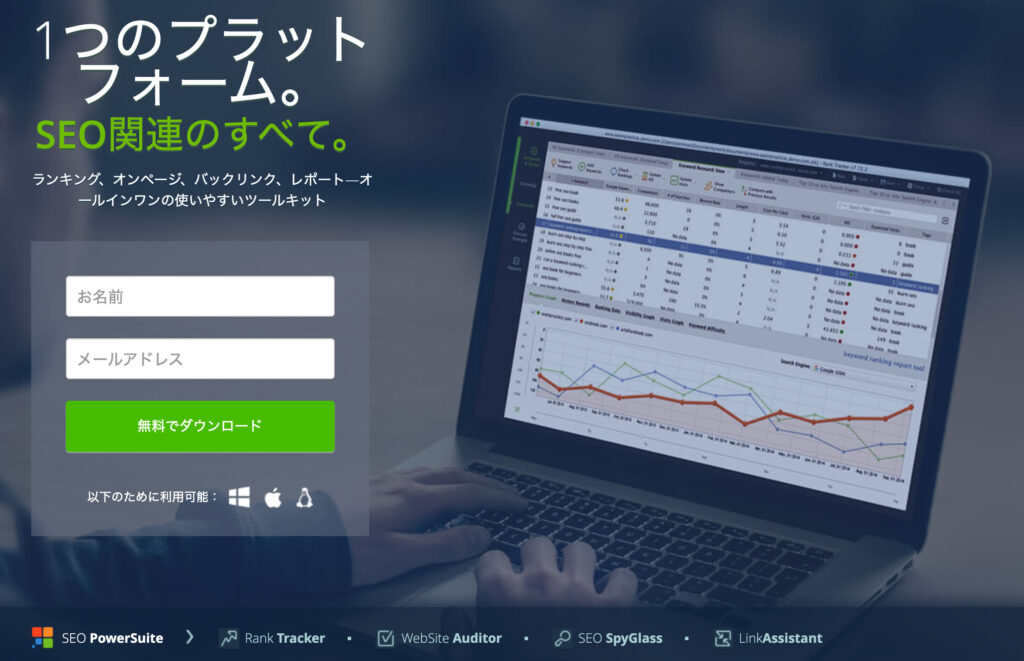
Rank Trackerのおすすめ機能は主に4つあります。
- 自分の記事のキーワード順位がわかる
- 競合サイトのキーワード順位がわかる
- キーワード検索ができる
- スケジュールで検索順位を自動チェック
①:自分の記事のキーワード順位がわかる
1つ目は、自分のサイトのSEOキーワードの検索順位をチェックできることです。
Rank Tracker画面の見方は、
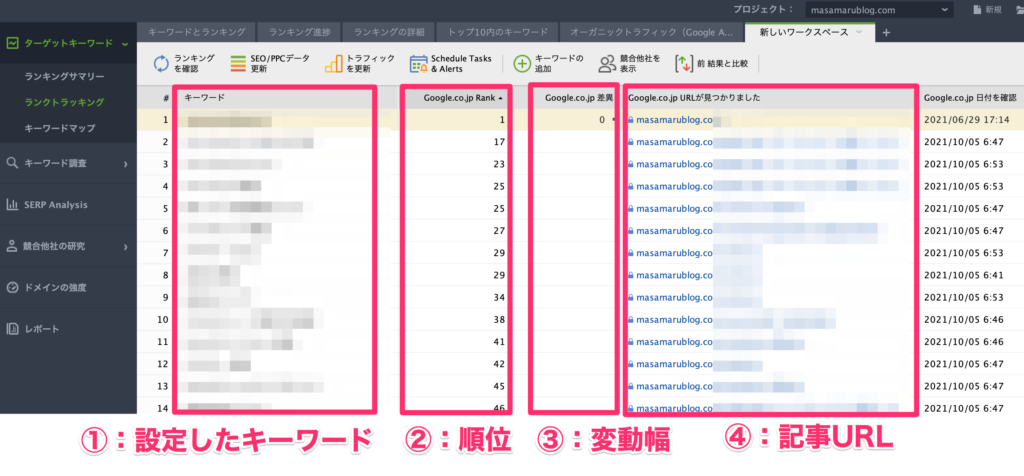
- 設定したSEOキーワード
- SEO検索順位
- 順位の変動幅
- 記事のURL
表示する項目は、以下の画面のように他にもいくつかあり表示する順番もカスタマイズ可能です。
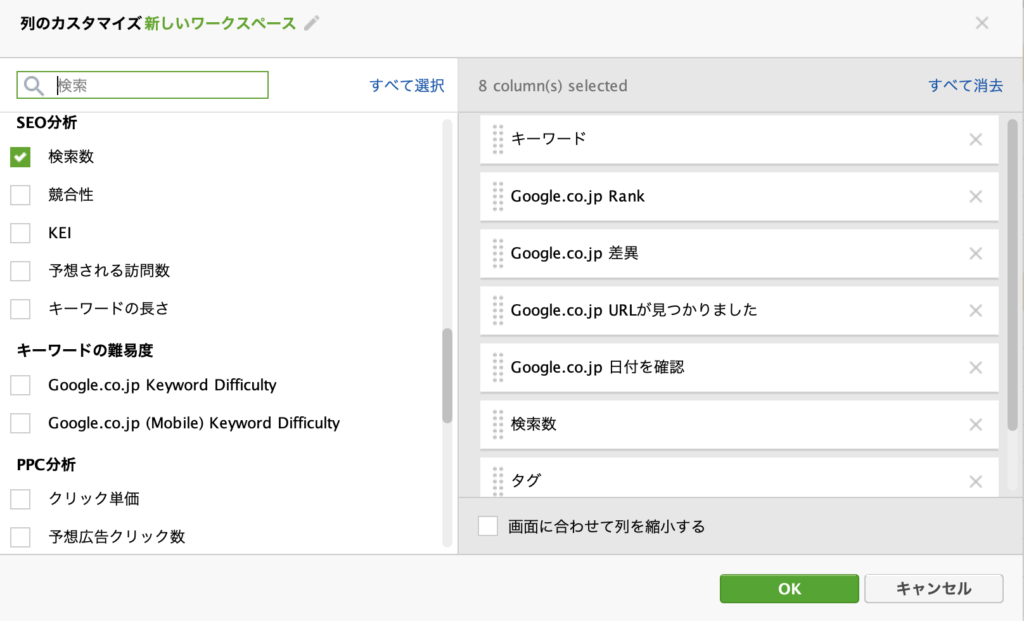
キーワードの検索順位をチェックすることで順位が下がった記事がわかるので、上位の記事を分析して自分の記事をリライトしていくという作業を行っていきます。
②:競合サイトのキーワード順位がわかる
2つ目の特徴は、競合サイトのキーワード順位がわかることです。
Rank Trackerでは、サイトを複数登録できるので気になるブログやサイトのURLを登録して、SEOキーワードを登録すれば検索順位をチェックできてしまいます。
また、「キーワードギャップ」という機能を使うと競合サイトにはあるけど、自分のブログにはないキーワードを見つけることが簡単にできますよ!
例えば、以下のように競合サイトのURLを入力するだけで、競合の「キーワード」、「検索順位」がわかります
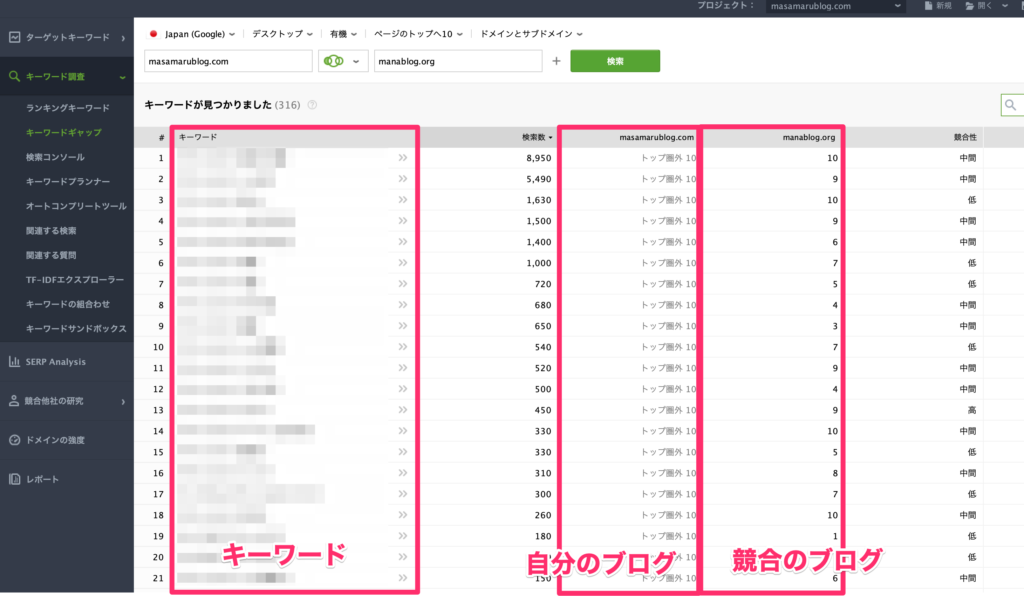
簡単な操作で、相手が狙っているキーワードがわかるので、自分のブログに足りない記事がわかります。
どういったキーワードで書けばいいのかわからない方は、競合サイトを分析して自分のブログへ反映していくようにすれば、収益化も早くなりますよ。
③:キーワード検索ができる
Rank Trackerでは、キーワードの検索数や競合の強さ、予想される訪問数などを調査可能です。
例えば、「アフィリエイト 始め方」というキーワードで検索した結果は以下のような画面になります。
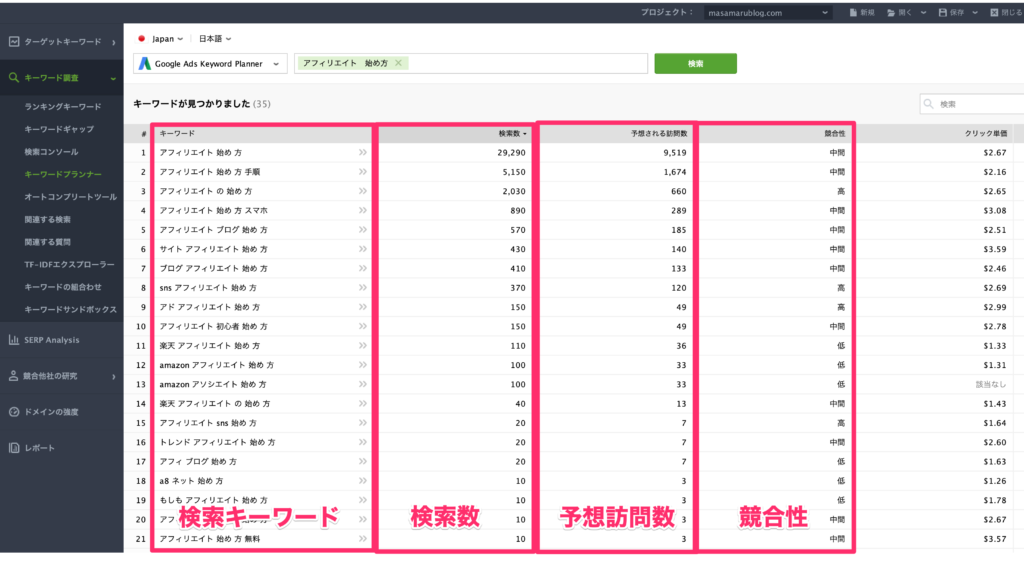
Googleのキーワードプランナーでも同じような機能はあるのですが課金する必要があります。このRank Trackerなら便利な機能が多く作業効率アップすること間違いないです。
④:スケジュールで検索順位を自動チェック
Rank Trackerは、SEOの検索順位のチェックをスケジュール予約することができます。
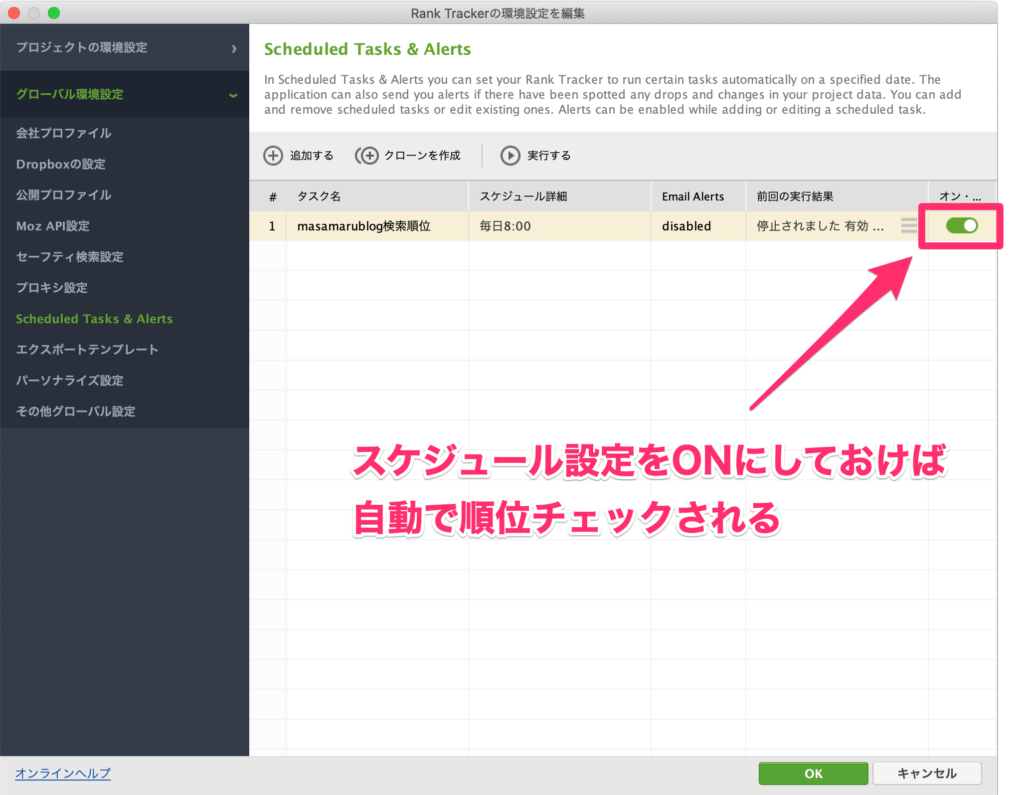
スケジュール予約は「環境設定」→「Scheduler and Alerts ... 」から設定可能です。
スケジュール実行時にRank Trackerが起動されていないと、順位チェックされないのでRank Trackerを起動しておくようにしましょう。
Rank Trackerのおすすめの料金プラン

Rank Trackerには3つの料金プランがありますが、「プロフェッショナル版」がおすすめです!
理由としては、個人ブログで必要な機能がすべて利用できるからです。
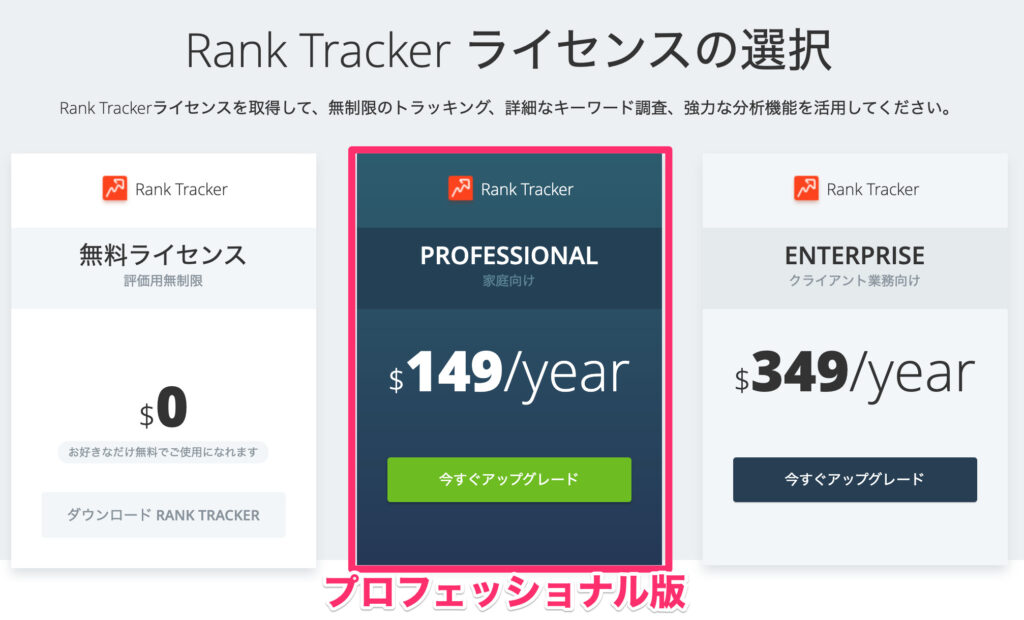
Rank Trackerの有料プランは以下の2つあります。
- プロフェッショナル版:149ドル / 年
- エンタープライズ版:349ドル / 年
それでは、各プランでできる機能を見てみましょう。
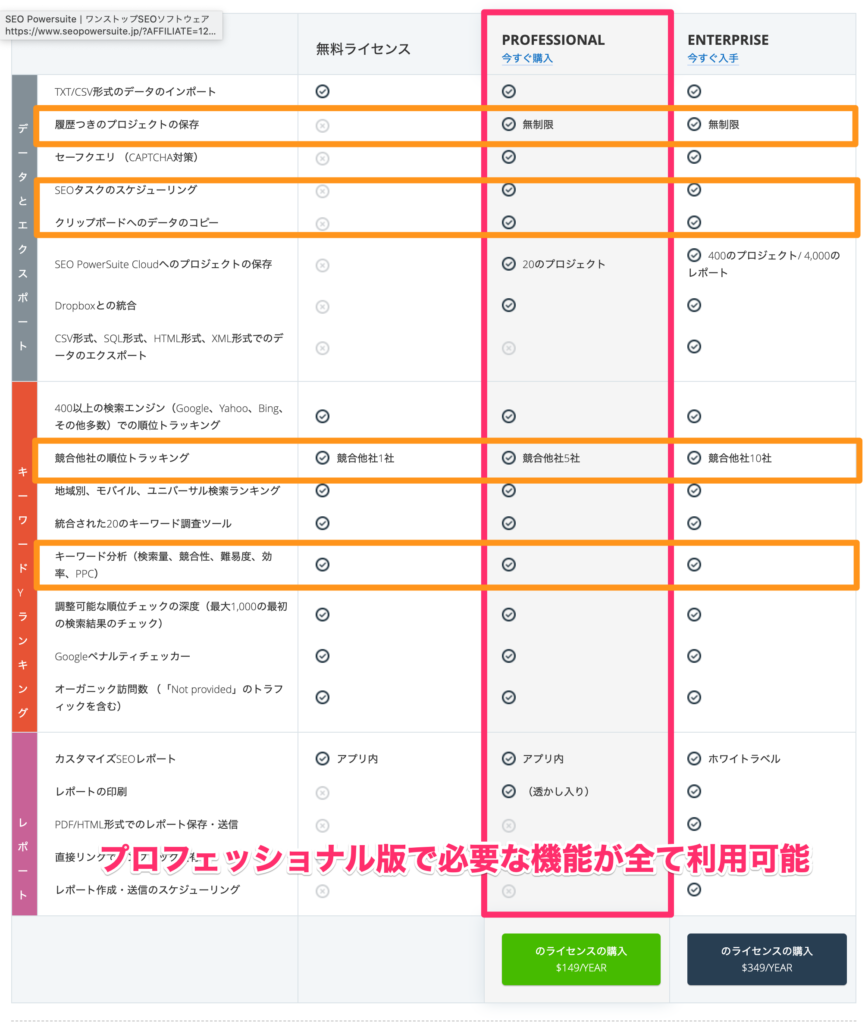
プロフェッショナル版の主な機能は以下のものになります。
- 履歴つきのプロジェクトの保存(無制限)
- SEOタスクのスケジューリング
- クリップボードへのデータのコピー
- 競合他社(5社)の順位トラッキング
- キーワード分析
このようにプロフェッショナル版では今回紹介した機能はすべて利用可能です。
ただ、『料金が高くてちょっと手を出せない』という方は、無料版を一度入れて使ってみてもいいと思いますよ。
無料版は、登録したSEOキーワードを保存できないので、Rank Trackerを使う際に毎回登録し直さないといけないので大変です。
自分はブログ開設して2か月目にRank Trackerを導入して、4か月目で149ドルを回収しました。

副業ブログで稼いでいくには、キーワードやその後の分析、改善が重要になってくるのでRank Trackerは必須ツールといえます。
投資するだけの価値はあるので、ぜひ一度さわってみてください。
Rank Trackerのダウンロードと導入方法
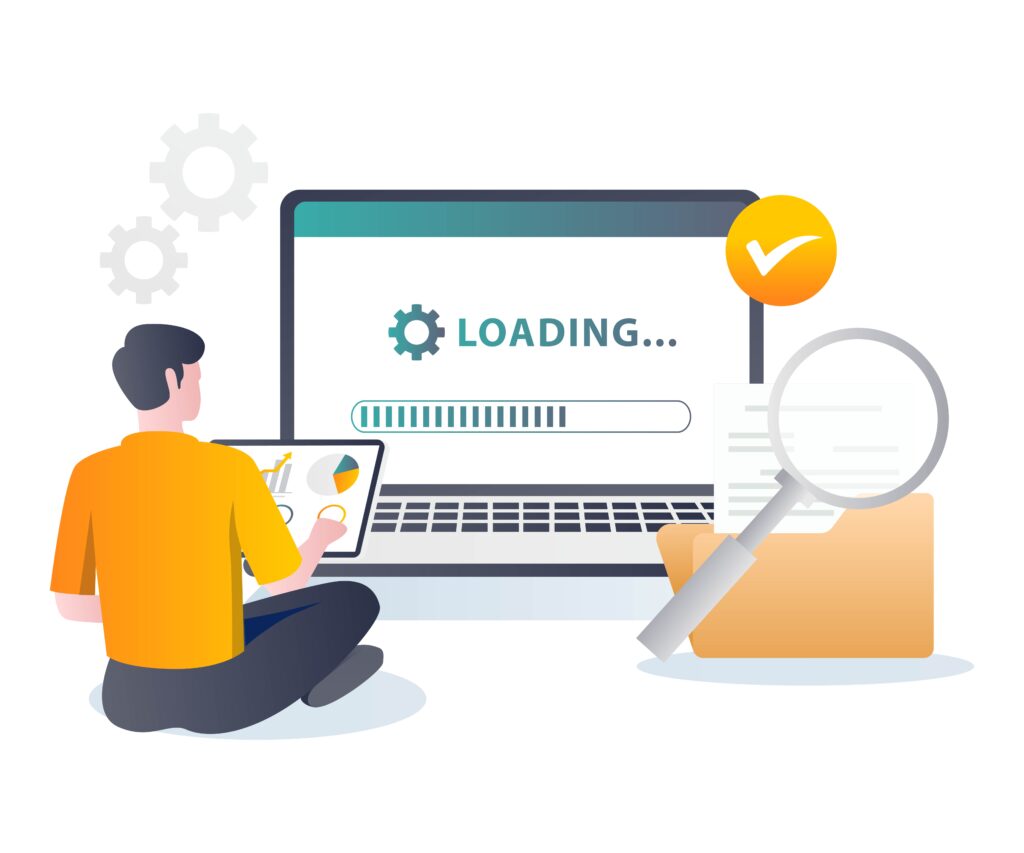
ここからはRank Trackerのダウンロードと導入手順をご紹介していきますね。
導入手順は以下のステップで簡単に導入できます。
- 公式サイトからRank Trackerをダウンロード
- ソフトを開いて初期設定
- 有料版を購入
- メールで「登録キー」を確認
- 「登録キー」をRank Trackerに入力
①:公式サイトからRank Trackerをダウンロード
公式サイトにアクセスして、「名前」(ローマ字)、「メールアドレス」を入力して「Rank Tracker」をダウンロードします。
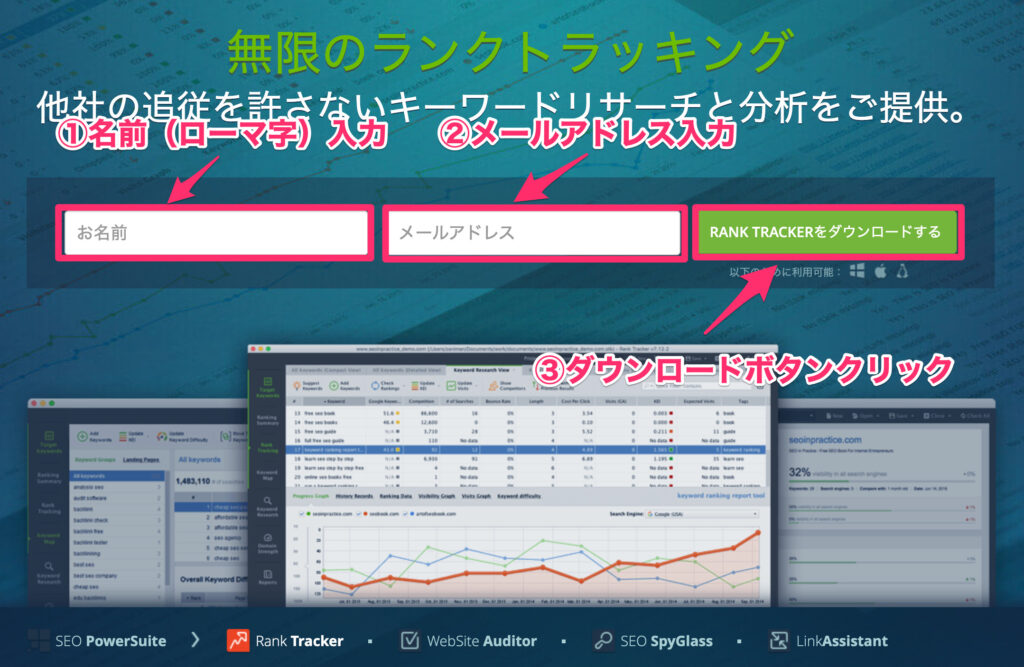
下記の画面になり「ダウンロード」が始まります。ファイルは約200MBあるので数分待ちましょう。
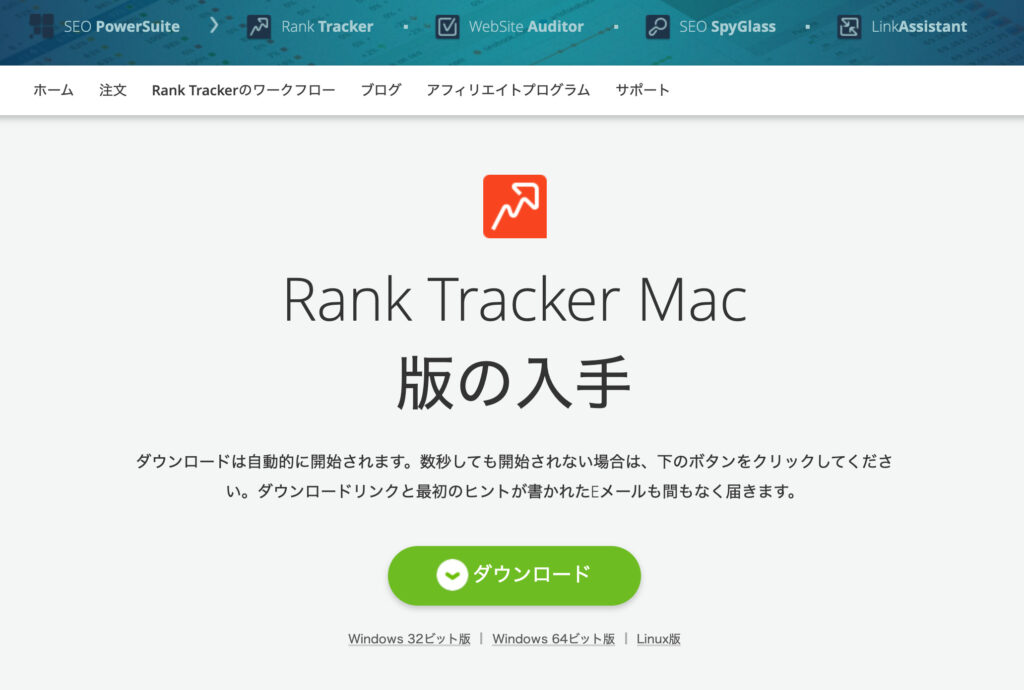
②:ソフトを開いて初期設定
ファイルのダウンロードが完了したら、ダウンロードファイルをクリックします。
次に以下のようなインストーラーが表示されるので、「ダブルクリック」して開きます。

このとき、本当に開いていいか確認されますが、「開く」をクリックしてOKです!
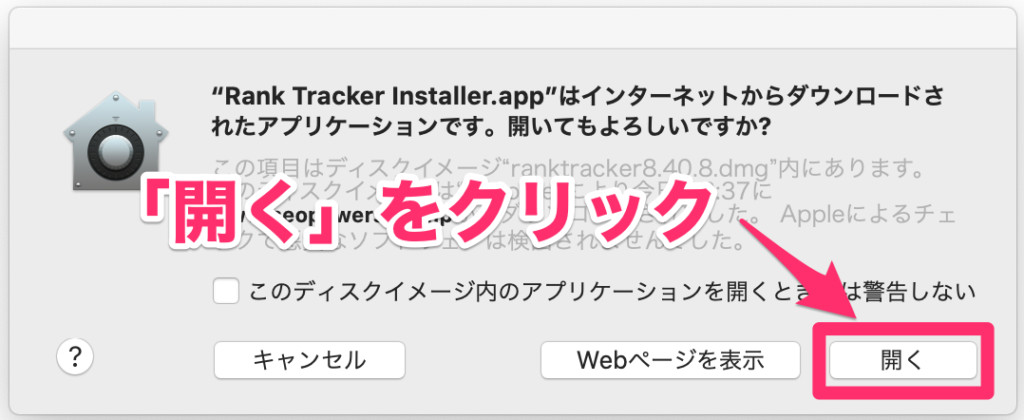
インストーラーを開いたら、言語設定を「日本語」に変更して「次へ」をクリックします。

利用規約を読んで、「承諾する」をクリックします。
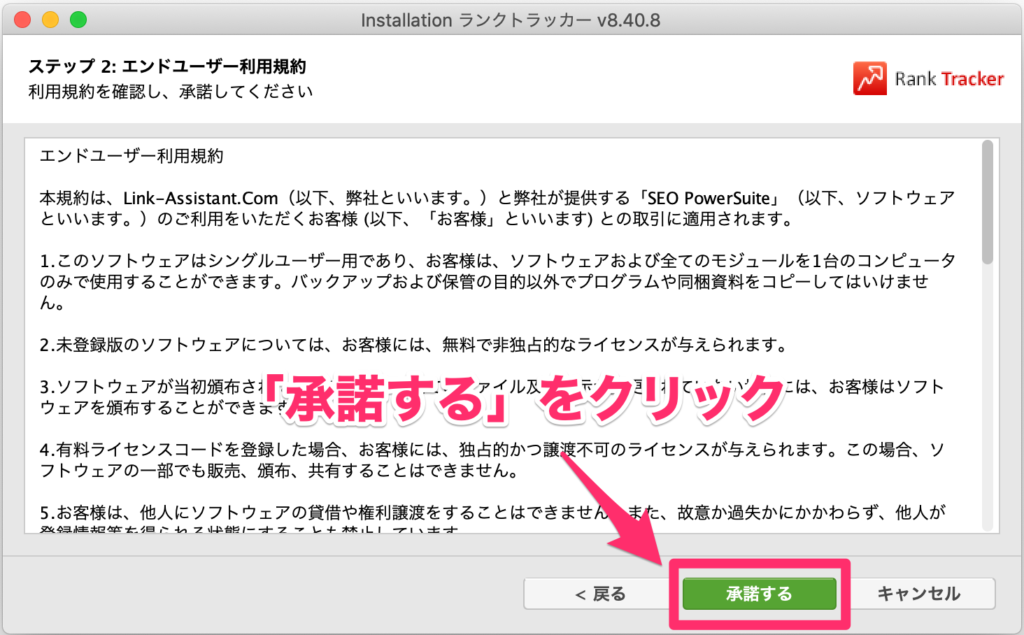
次に、インストールツール選択画面が表示されるので、「Rank Trackerのみチェック」して「次へ」をクリックします。
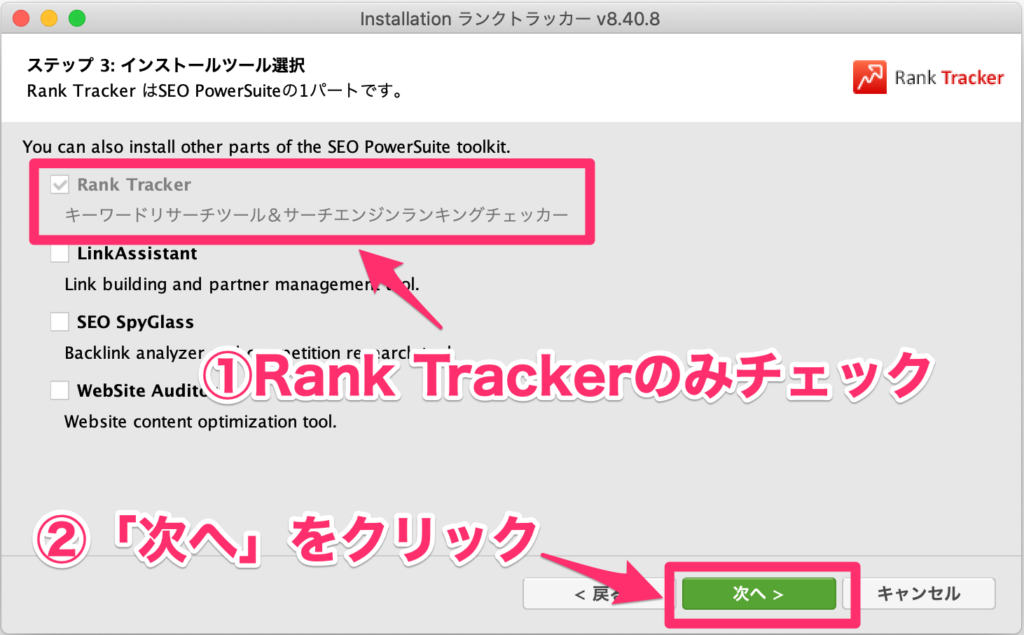
インストールが完了したら、「完了」をクリックします。
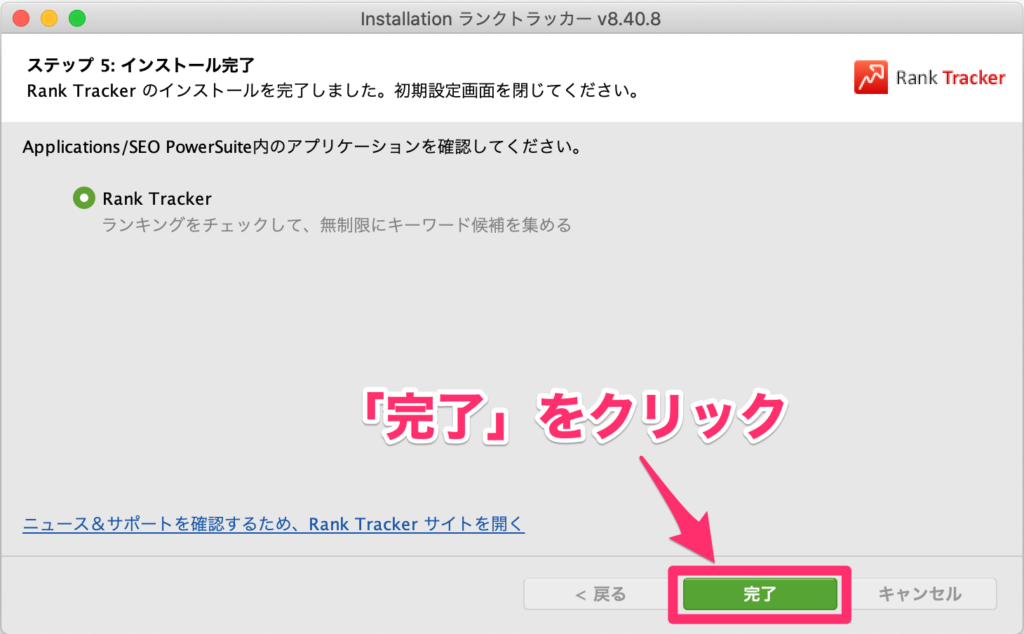
「完了」をクリックするとRank Trackerが起動するので、ファイルのダウンロードを待って「OK」をクリックします。
これでインストール完了です。お疲れさまでした!
次は、有料パッケージを購入する手順を紹介します。

③:公式サイトから有料版を購入
まずは、こちらから公式サイトへとアクセスしましょう。
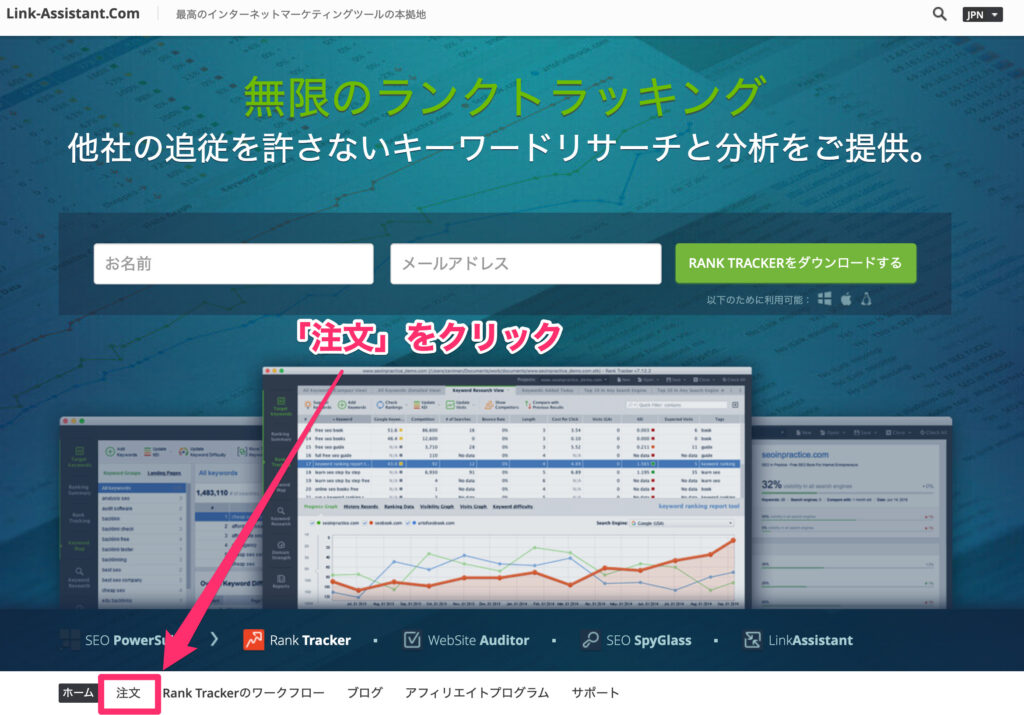
公式サイトにアクセスしたら、「注文」をクリックします。
次に、「ライセンスの選択」画面で「今すぐアップグレード」をクリックします。

次に、「お支払い方法」を選択します。「クレジットカード」、「PayPal」、「その他のお支払い方法」から選択して支払いを完了させましょう。
支払いが完了すると、「ライセンスキー」が記載されたメールが届きます。(30分〜数時間かかる場合があります)
④:メールで「登録キー」を確認
「ライセンスキー」が記載されたメールが届いたら、メールを開封しましょう。
下記のようにメール内の、「Registrered by」と「Registration key」が登録に必要になりますので、コピーする準備をしておきます。
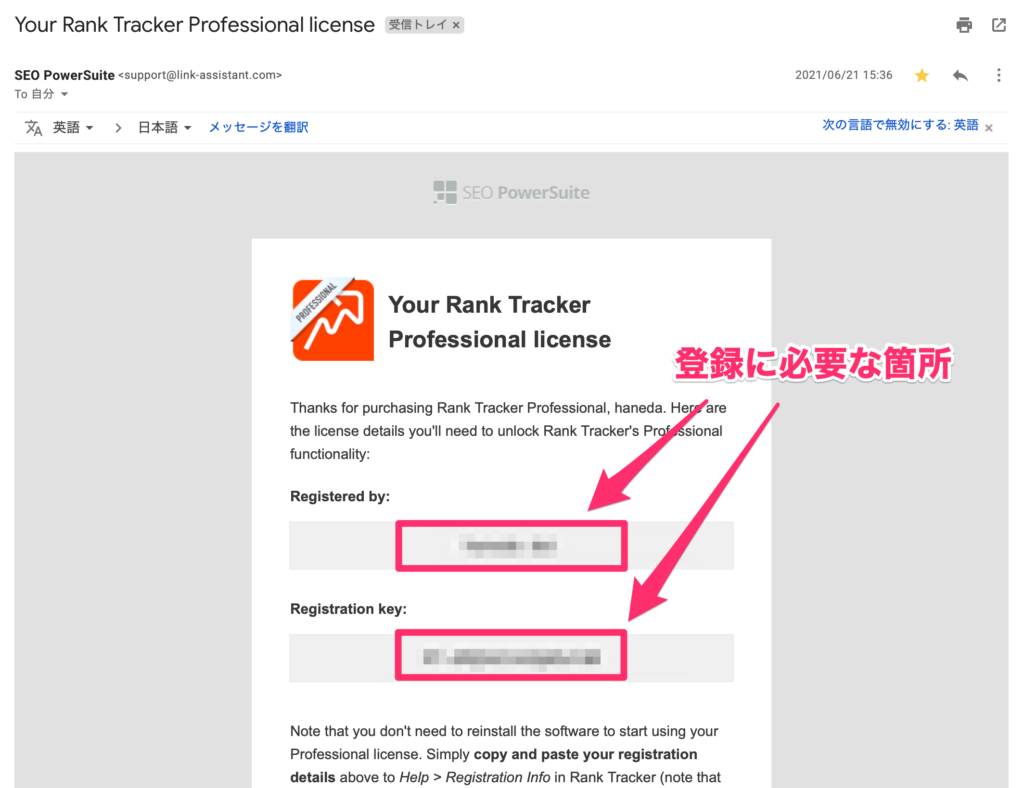
⑤:「登録キー」をRank Trackerに入力
Rank Trackerのアプリに戻って、「上のメニュー」→「ヘルプ」→「情報を登録」をクリックします。
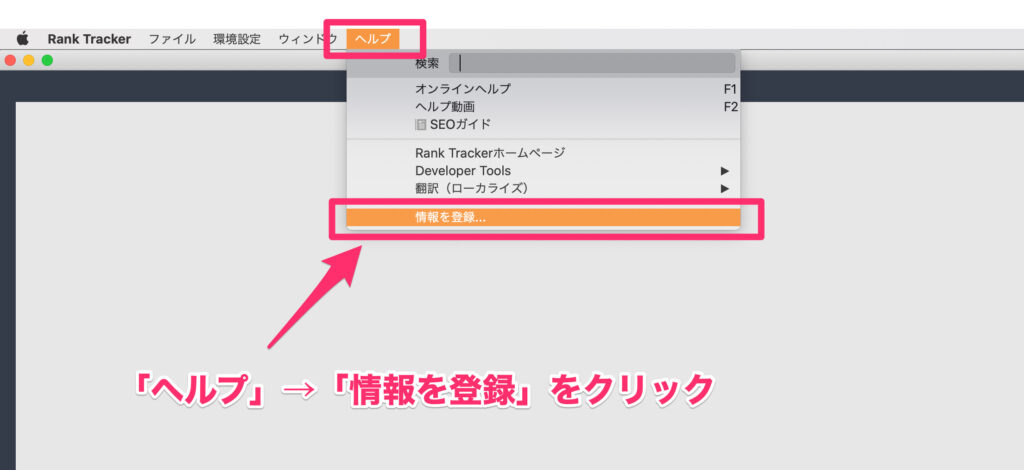
登録者に「Registrered by」、登録キーに「Registration key」を貼り付けて「OK」ボタンをクリックしましょう!
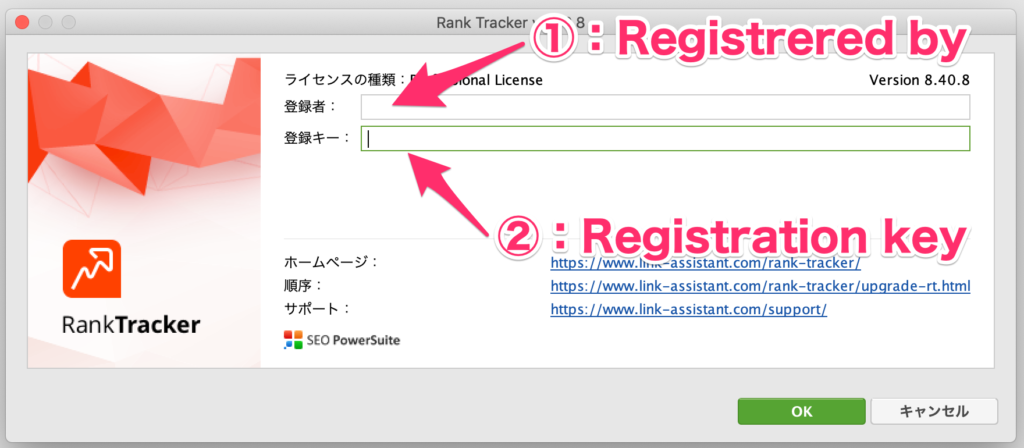
ライセンスキーが認識されたら登録完了です。お疲れさまでした!
ランクトラッカーからのライセンスキーは大切に保管しておきましょう。

Rank Trackerのキーワード登録方法と使い方

では、ここからはRank Trackerの初期設定と使い方手順6つをご紹介します。
- サイト登録
- ワークスペースの作成
- 検索順位取得件数の変更
- キーワードの登録
- SEOキーワードの順位を計測する
- スケジュール設定
①:サイト登録
まずは、自分のサイトやブログを登録します。
Rank Trackerを起動すると以下のように「プロジェクト作成」の画面が表示されるので、「自分のサイト・ブログのURL」を入力して、「エキスパートオプションを有効にする」にチェックをつけて「次へ」をクリックします。
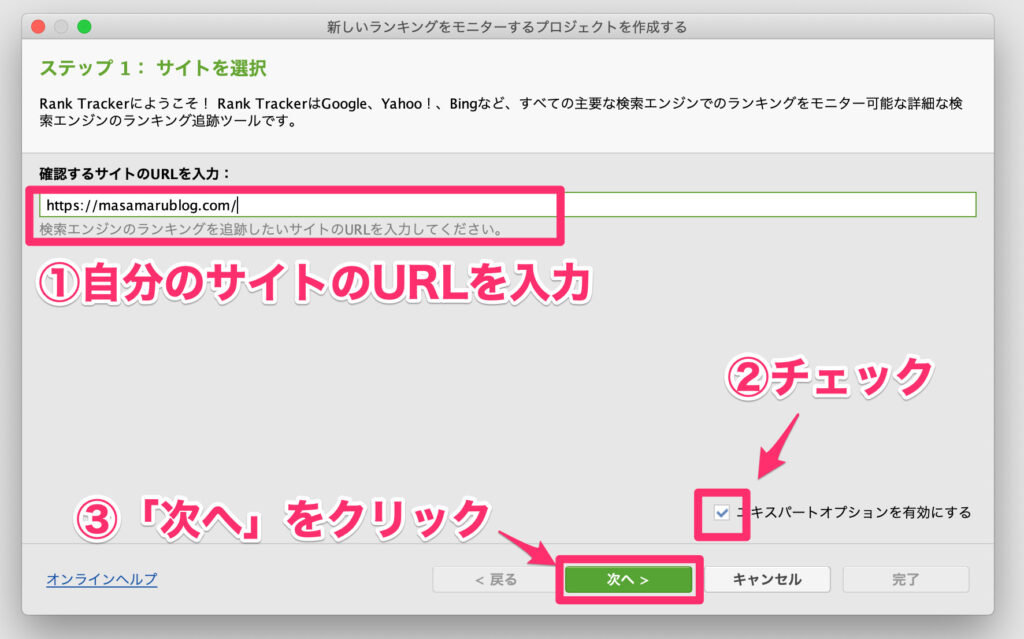
次は、GoogleアナリティクスとGoogleサーチコンソールのアカウント連携する画面ですが、ここは後から設定可能なので、「次へ」をクリックします。
設定しなくても本記事で紹介した機能は問題なく利用できます。
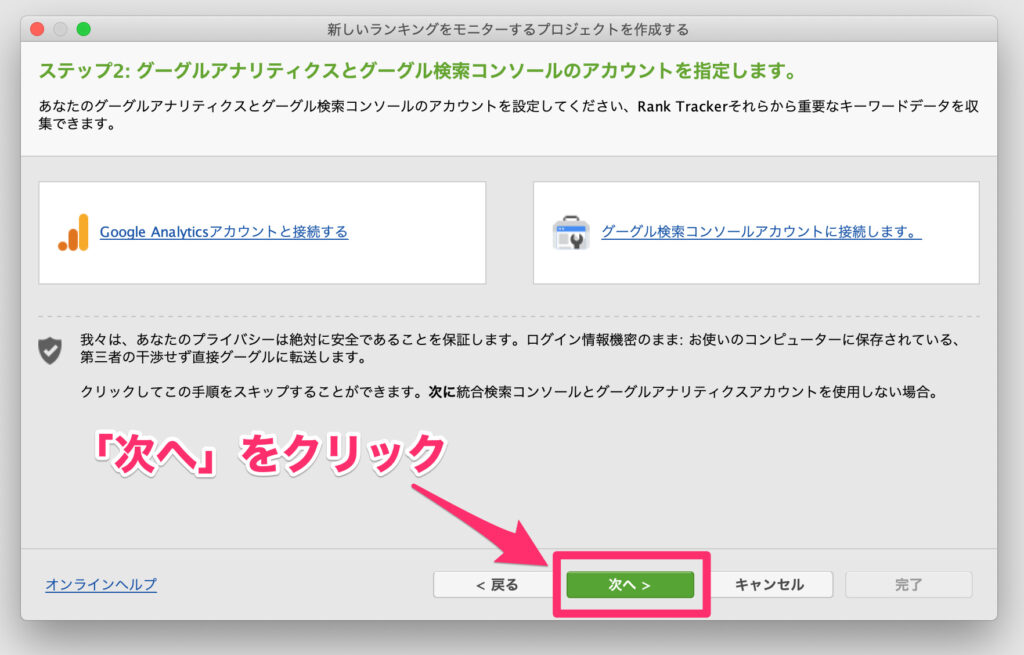
次にキーワード入力画面が表示されるので、順位チェックしたいキーワードを入力して「次へ」をクリックします。
続いて、「使用する検索エンジン」を選択します。
デフォルトでは、USAが表示されているので、日本語の検索エンジンを設定します。
まず、「さらに検索エンジンを追加する」をクリックします。
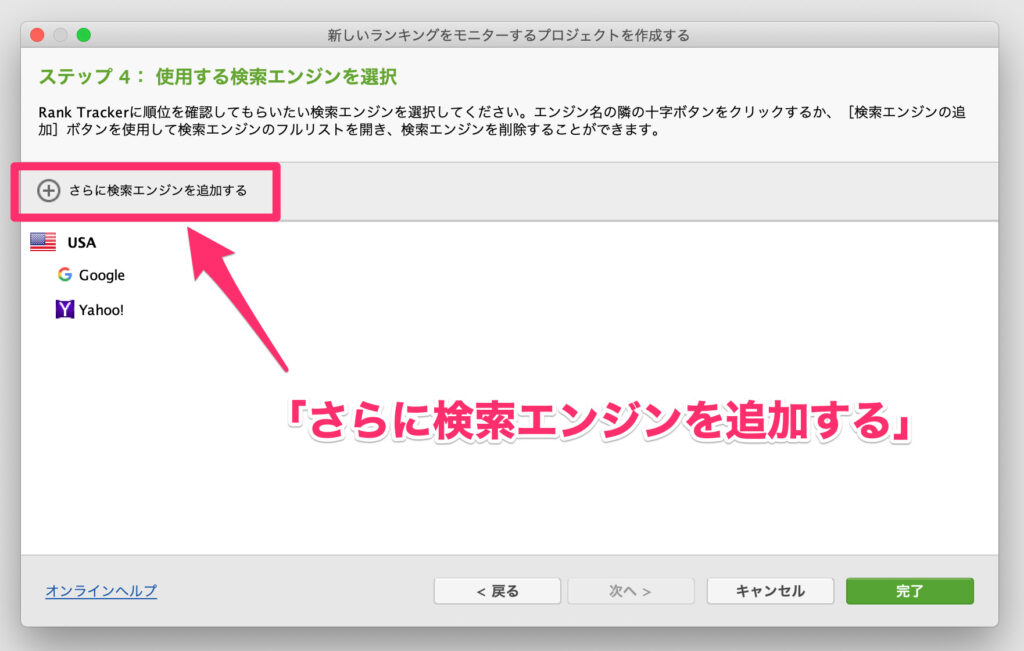
次に、検索ボックスに「japan」と入力して、Google.co.jpの「+」マークをクリックしましょう。
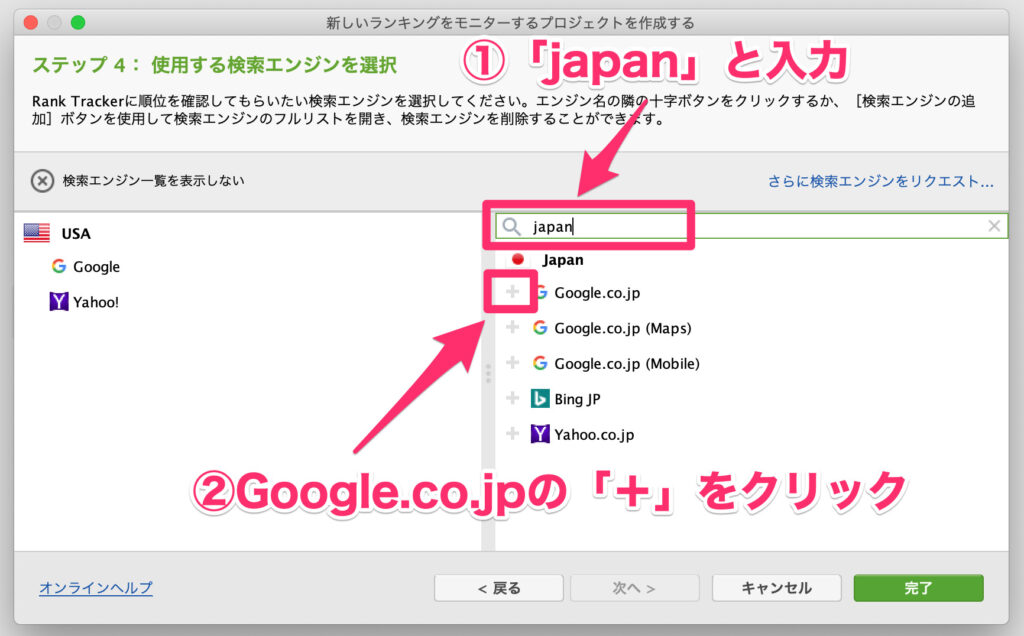
左側にGoogle.co.jpが追加されたら、USAを削除していきます。
USAのGoogleにマウスカーソルをあてると、以下のようにGoogleの右側に「✗」が表示されるので、クリックして削除しましょう。Yahooも同様に操作して、USAを削除できればOKです。
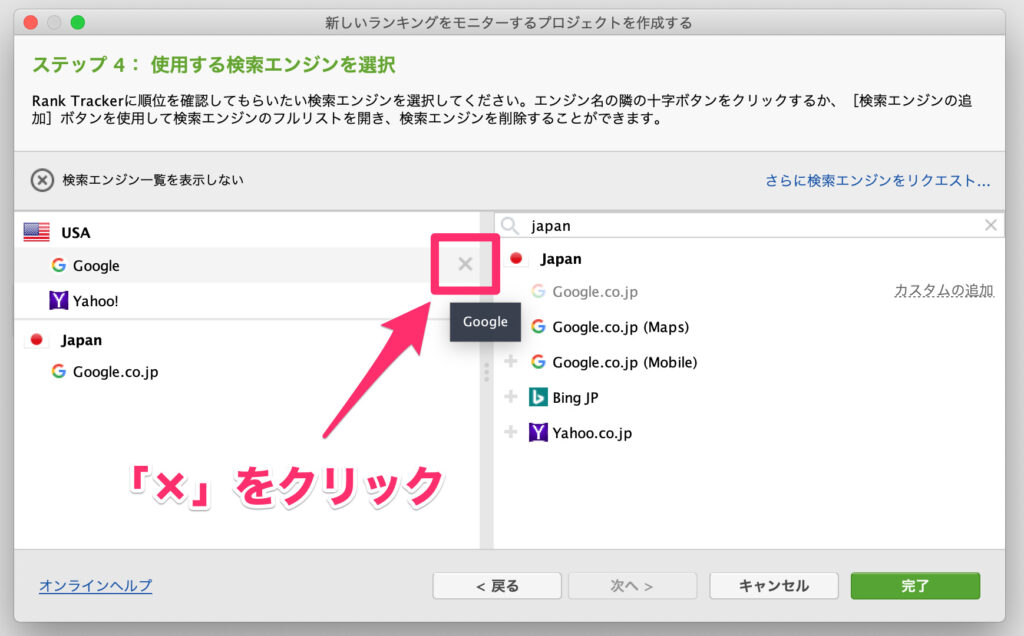
USAを削除して以下のようになっていればOK!「完了」をクリックしましょう。
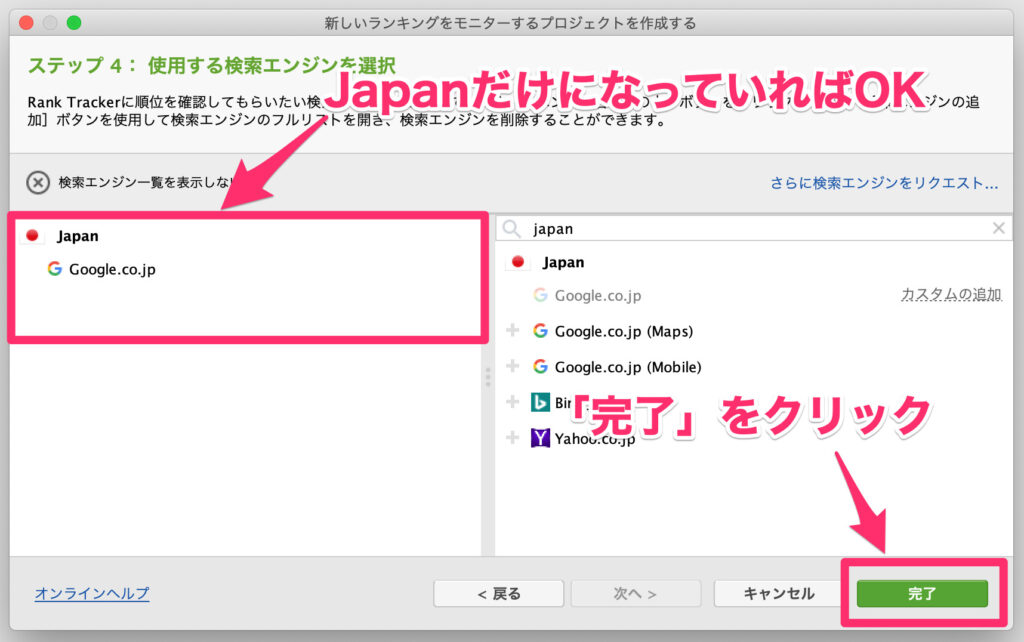
「完了」をクリックすると以下の画面が表示されます。登録したキーワードが表示されていると思います。
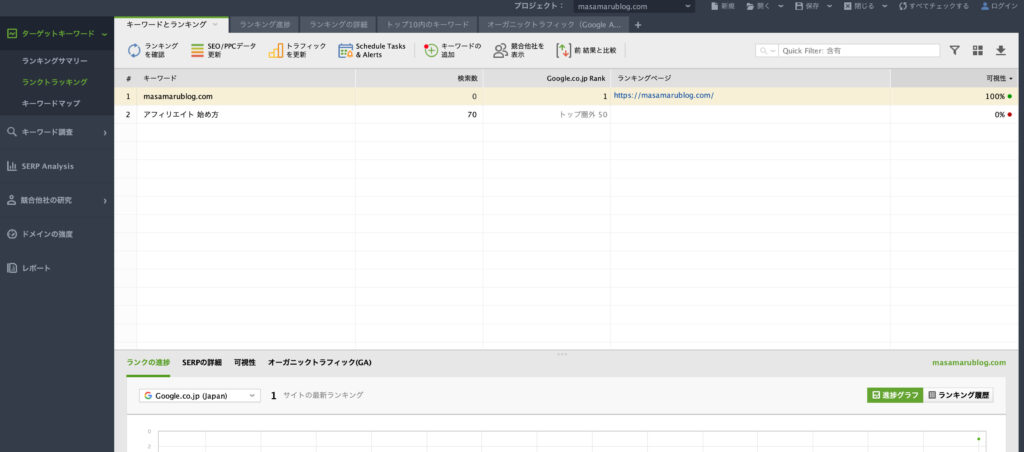
②:ワークスペースを作成する
続いて、ワークスペースを作成していきます。
ワークスペースとは、キーワード計測情報を表示する画面で、自分でカスタマイズすることができます。
まず、画面上部のタブが並んでいる一番右の「+」をクリックします。
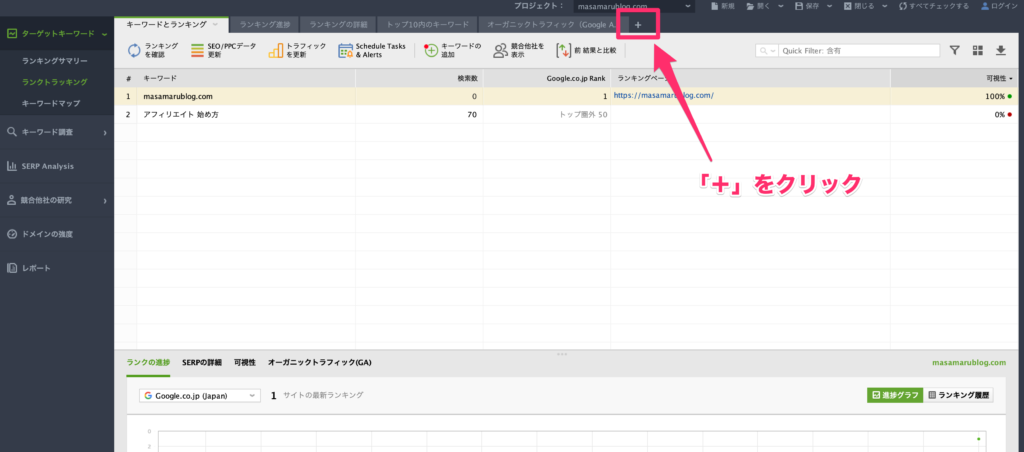
次に、表示する項目を追加します。項目名の部分(グレーの部分)を右クリックします。
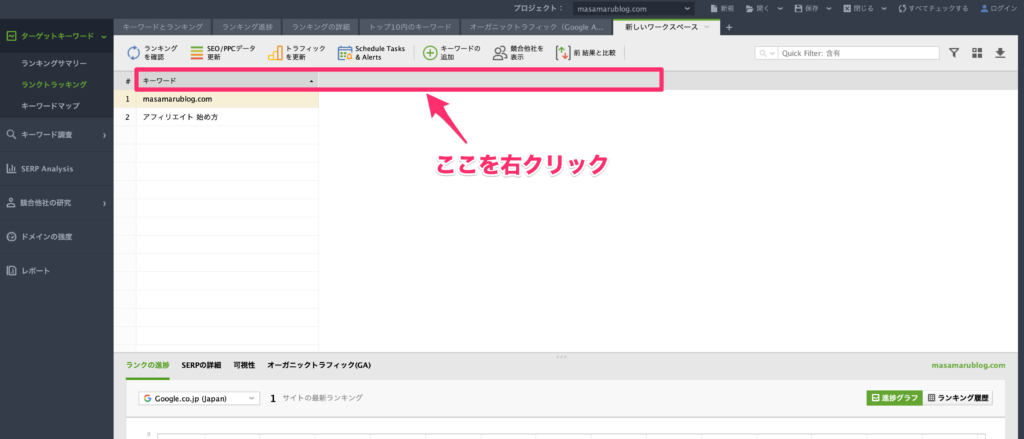
右クリックすると「列のカスタマイズ」画面が表示されるので、表示したい項目にチェックをつけていきます。
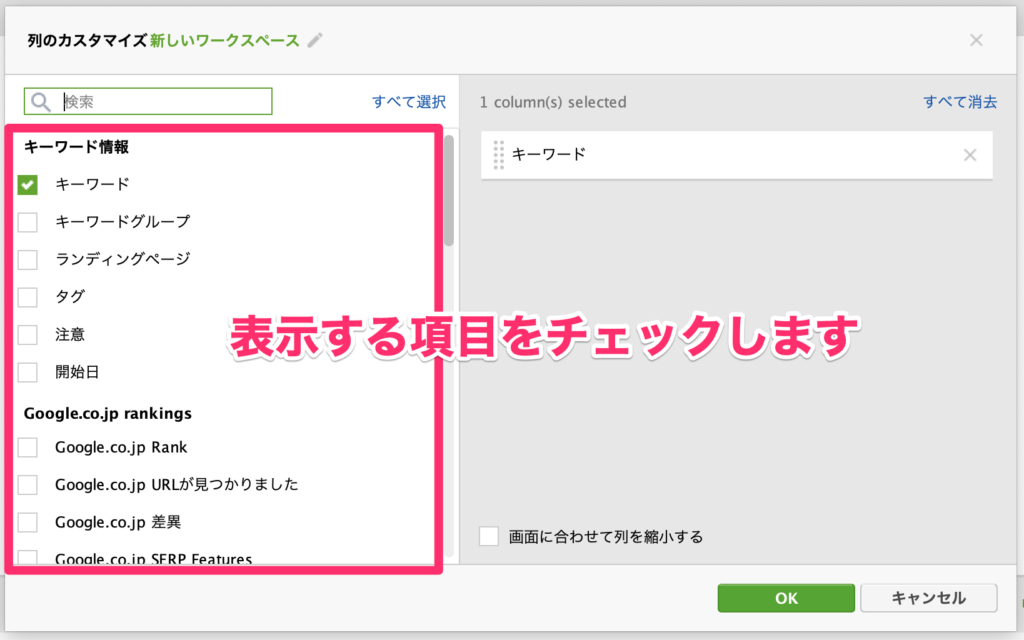
おすすめの表示する項目は、以下のものですね。
- キーワード
- タグ
- 注意
- Google.co.jp Rank
- Google.co.jp URLが見つかりました
- Google.co.jp 差異
- Google.co.jp 日付を確認
- 検索数
表示する順番を変更するには、チェックした項目が右側に表示されるので、ドラッグアンドドロップで簡単に表示位置を変更できます。
最後に、「OK」をクリックして完了です。
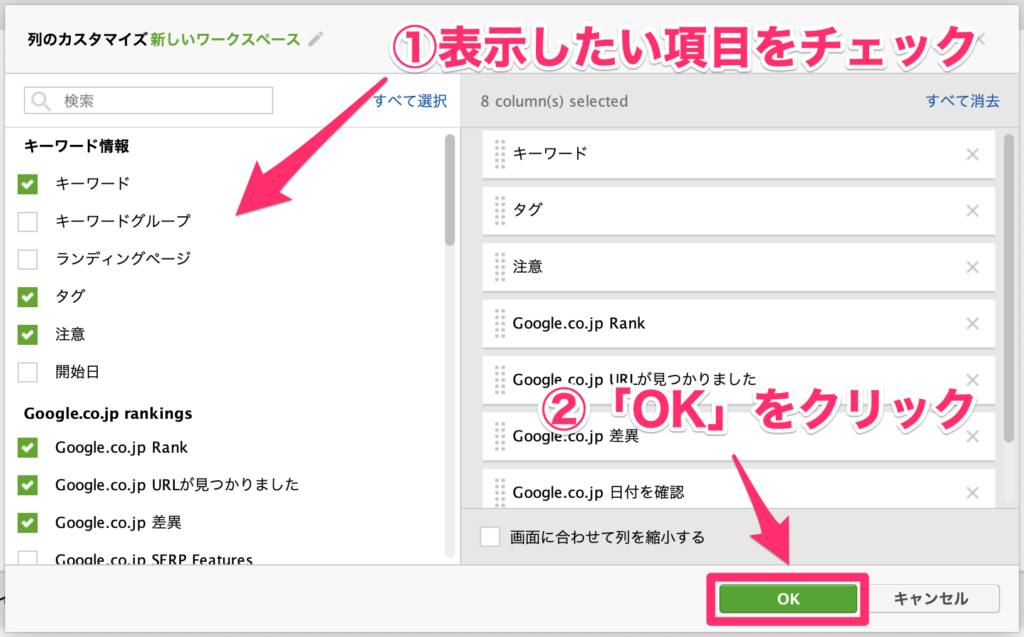
以下のような画面になります。
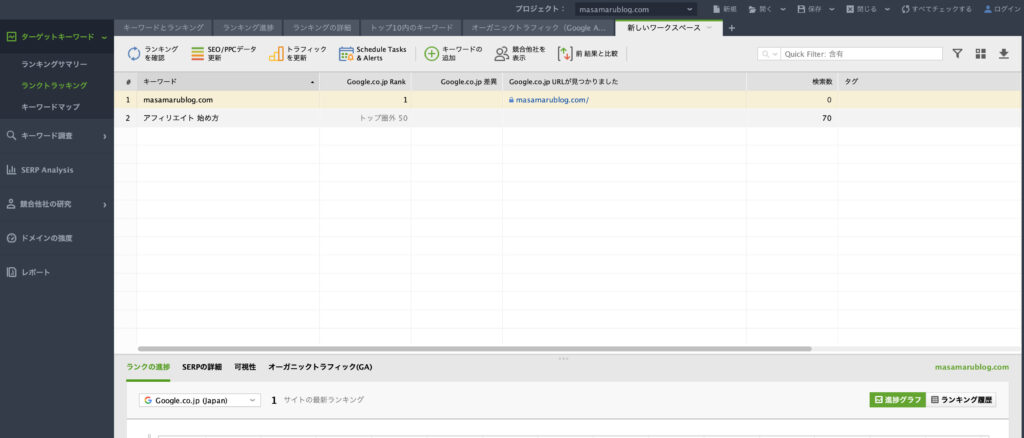
③:検索順位取得件数の変更
次に、検索順位を100位まで表示できるようにします。
初期状態では、50位までしか検索順位(Google.co.jp Rank)が表示されないので、100位までに変更していきます。
メニューの「環境設定」→「ランク確認モード」をクリックします。
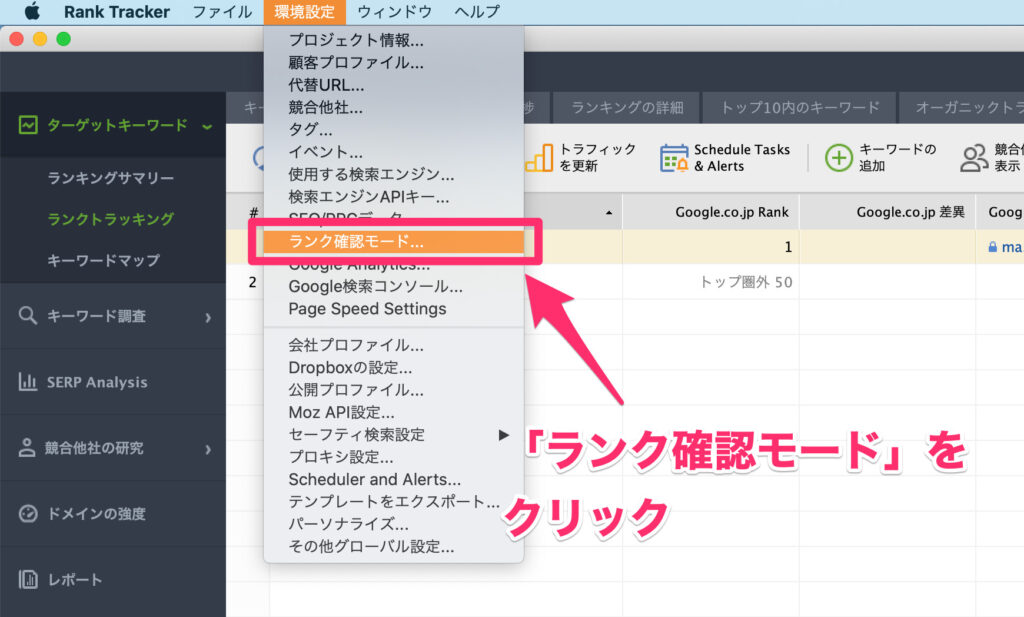
次に、「確認する結果の最大数」を「50」から「100」に変更して「OK」をクリックすれば完了です!
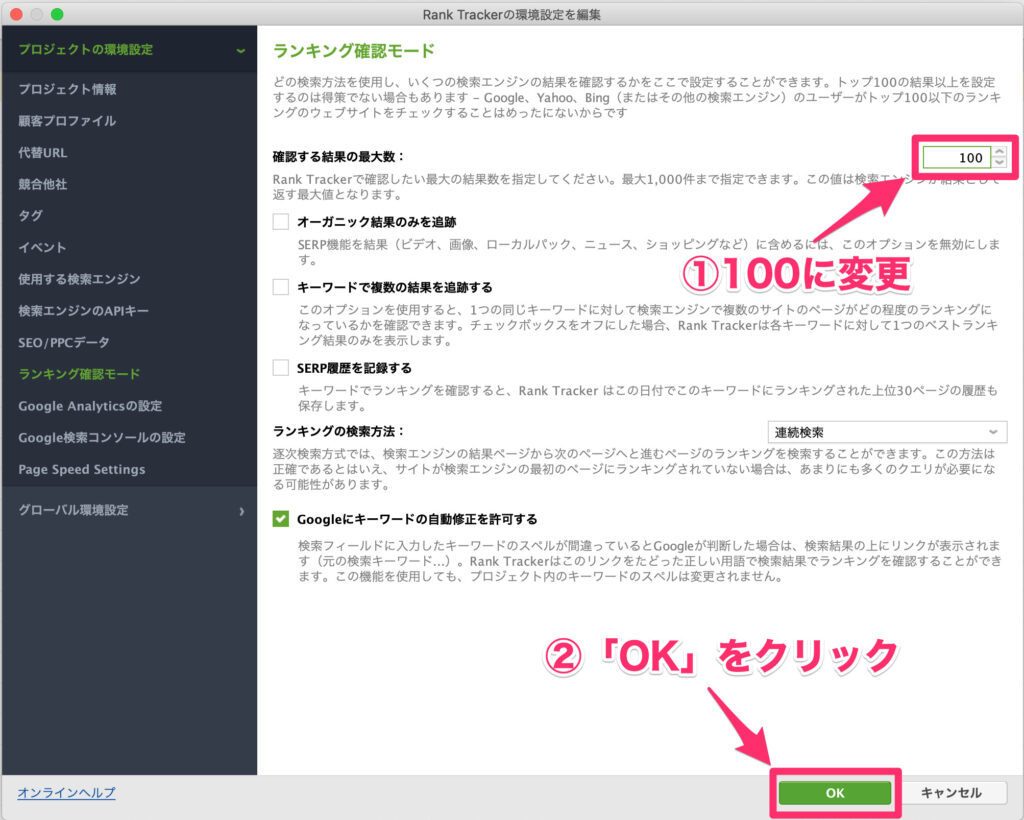
これで、キーワードの検索順位を100位まで計測できます!
④:キーワードの登録
次は、検索順位を計測したいキーワードを登録していきます。
まず「キーワードの追加」をクリックします。
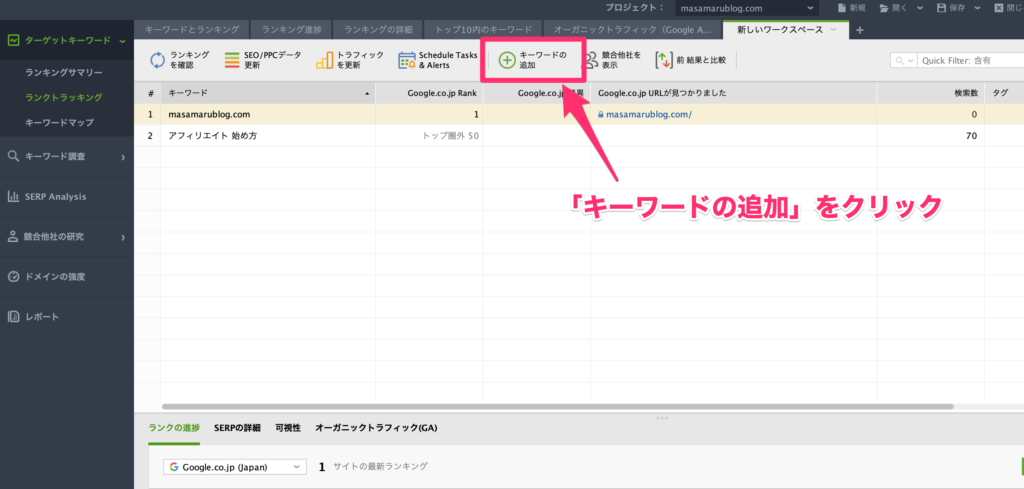
キーワード入力の画面が表示されたら、キーワードを入力していきましょう。

2つ以上のキーワードは、例えば「ブログ 書き方」のように、全角スペースを入れて入力します。
入力したら、「次へ」をクリックしましょう。
最後に「検索エンジンを選択」画面で「完了」をクリックすればOKです。
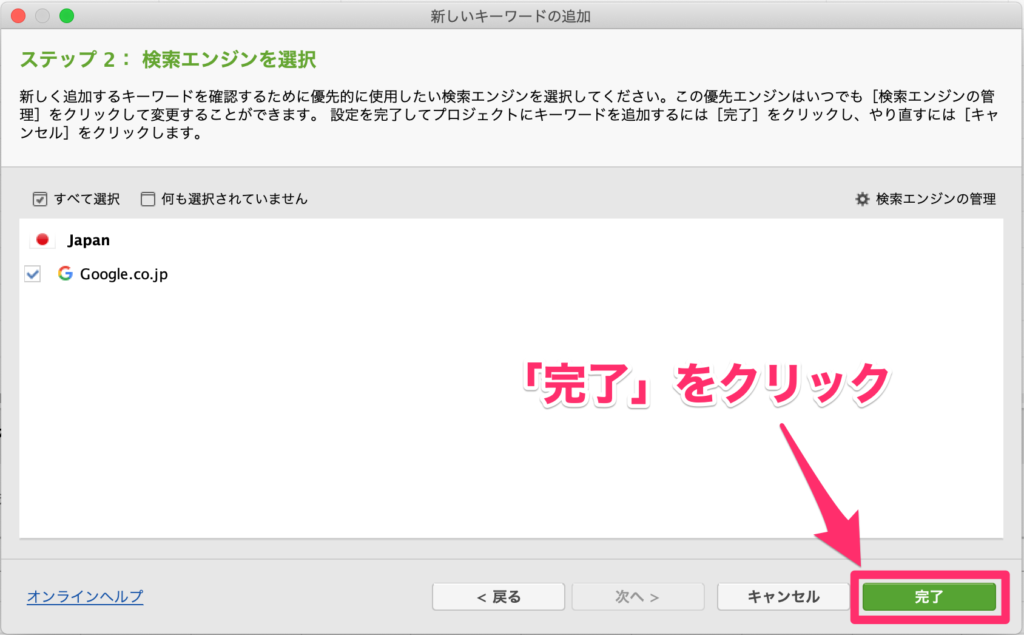
設定の保存をするには、以下のように「保存」をクリックすればファイルに保存されます。
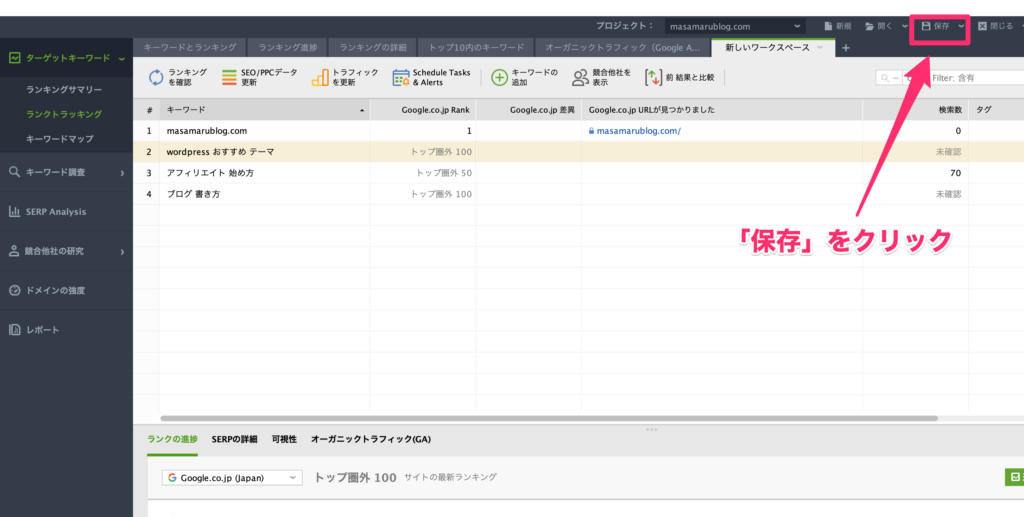
⑤:SEOキーワードの順位を計測する
キーワードの順位をチェックするのは、「すべてのキーワードをチェックする」方法と「キーワードごとにチェックする」2つあります。
すべてのキーワードをチェックするには、画面右上の「すべてチェックする」をクリックすると検索順位チェックされます。
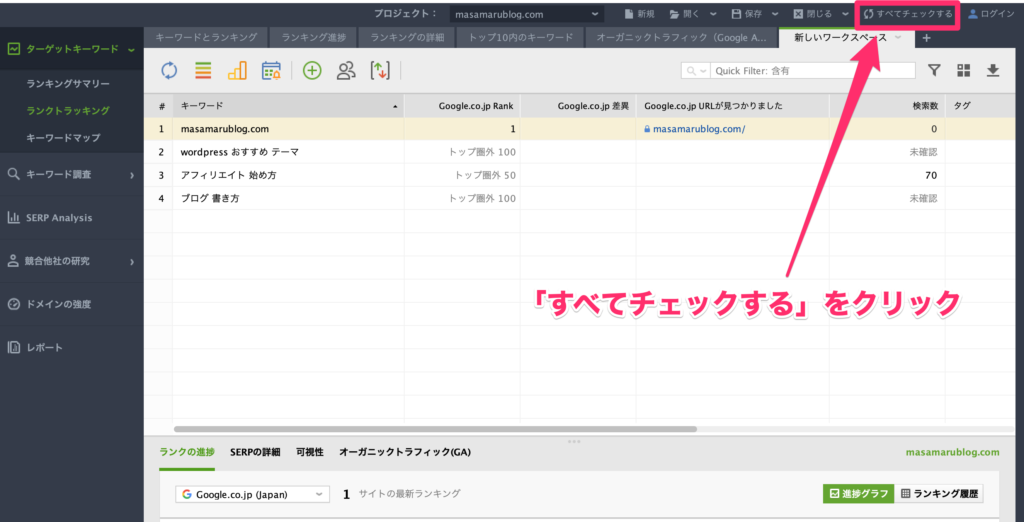
キーワードごとにチェックするには、チェックしたいキーワードを右クリックして「ランキングの確認」をクリックします。
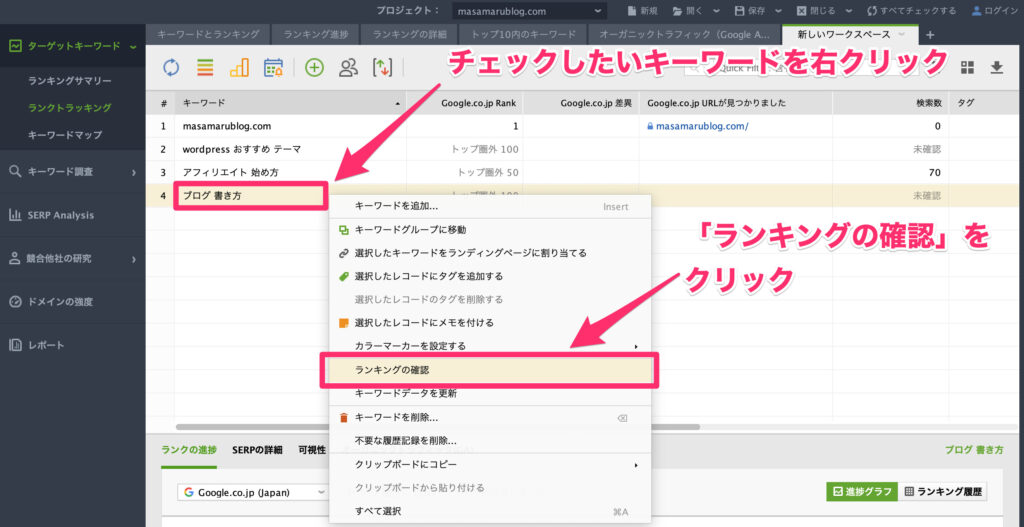
これで、キーワードごとに検索順位をチェックできます。
⑥:スケジュール設定
最後は、検索順位チェックのスケジュール予約の方法です。
スケジュール予約は「環境設定」→「Scheduler and Alerts ... 」から設定できます。
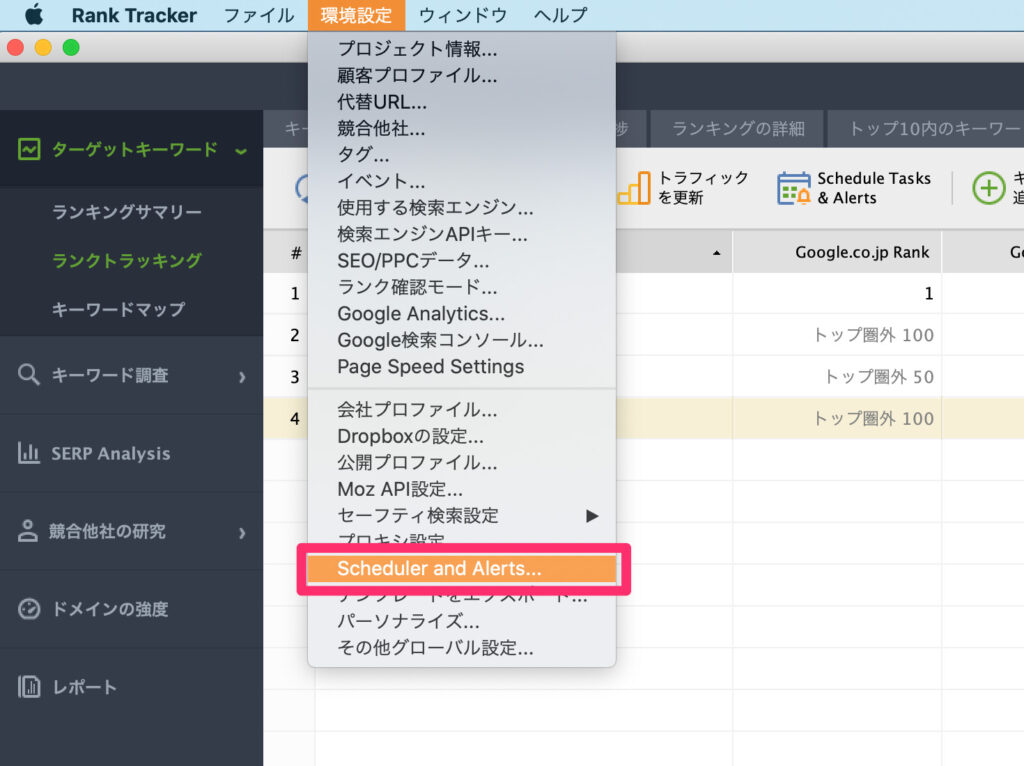
以下のスケジュール情報画面で、「オン・オフ」を「オン」にしておけば設定した時刻に検索順位チェックが実行されます。
スケジュールの実行時刻を変更した場合は、変更したいタスクを右クリック→「スケジュール済タスクの編集」をクリックします。
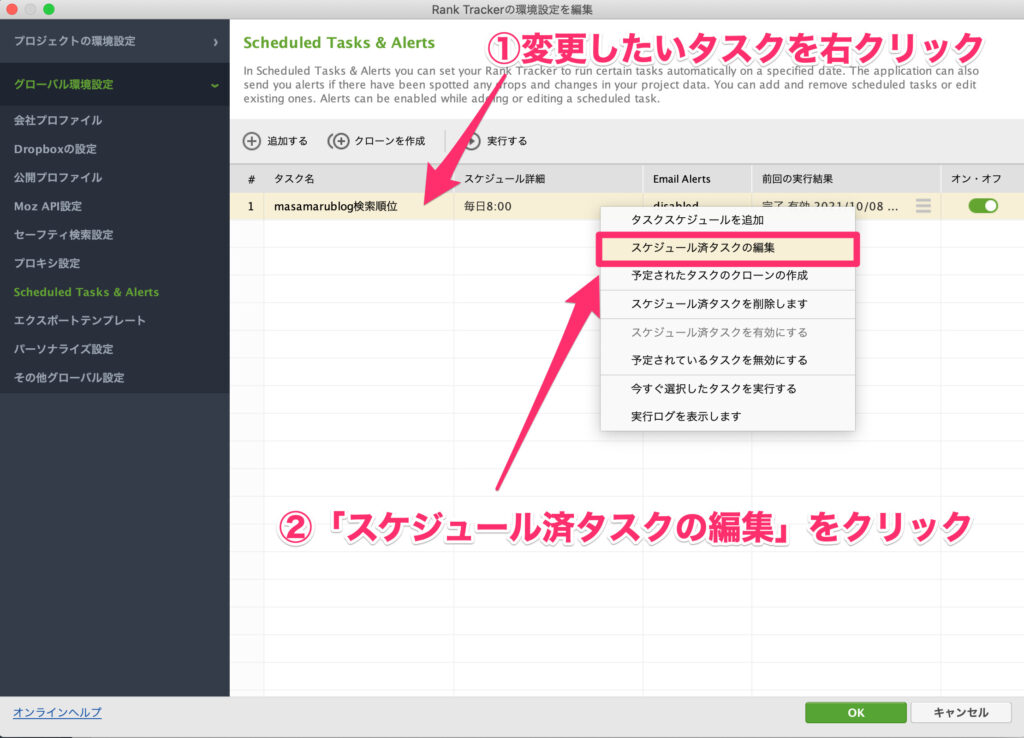
以下の画面が表示されるので、左メニューの「スケジュール」をクリックして「開始時間」を変更します。
最後に「OK」をクリックして完了です!
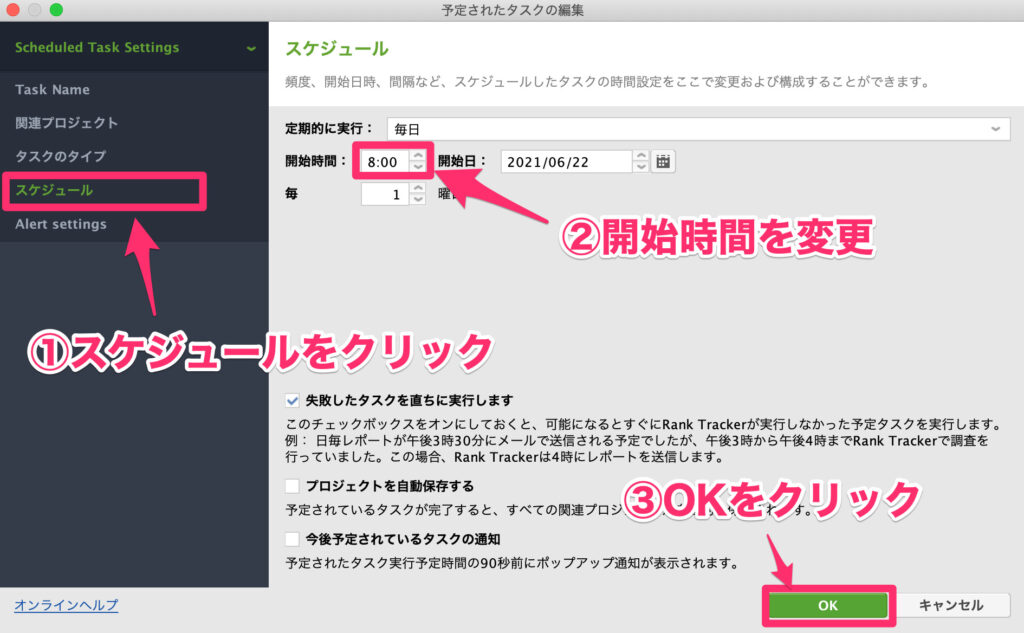
まとめ:Rank Trackerを使ってブログ記事の検索順位を上げていこう!
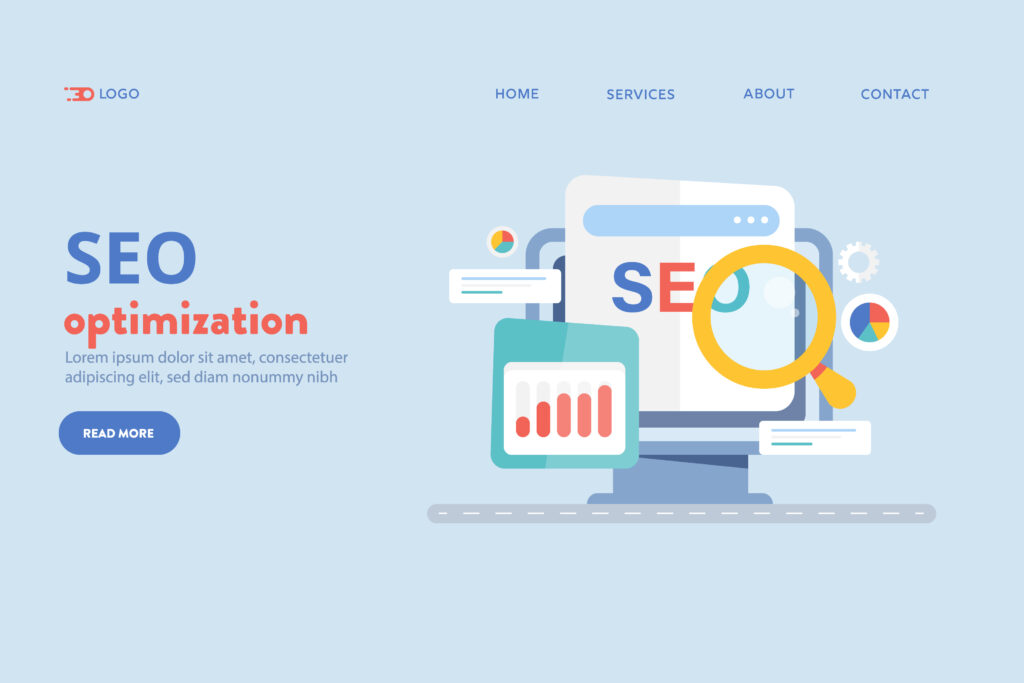
今回は、Rank Tracker(ランクトラッカー)の使い方や導入方法をご紹介してきました。
多くの有名ブロガーの方も使っているので、有料とはいえ導入するだけの価値はありますよ!
記事のリライトはもちろん、記事を書く前にRank Trackerでキーワード選定することで、効率よくブログを書いていくことができます。
ブログ初心者の方こそランクトラッカーを導入して、ブログの戦略を立てていきましょう!

ブログの収益化については以下の記事で解説していますので、参考にしてみてください。
» ブログ収入を稼ぐ仕組み2つとは?【初心者でも簡単に始められる】
-

-
ブログ収入を稼ぐ仕組み2つとは?【初心者でも簡単に始められる】
続きを見る
副業ブログで稼ぐコツについては、以下の記事で解説しています。
» 副業ブログで月5万円を稼ぐコツ6つ【初心者向け手順も解説】
-

-
副業ブログで月5万円を稼ぐコツ6つ【初心者向け手順も解説】
続きを見る
ブログの収益化については、以下の記事で詳しく解説していますので、チェックしてみてください。
» ブログ収益化が難しい理由4つ【初心者が稼げないのはワケがある】
-

-
ブログ収益化が難しい理由4つ【初心者が稼げないのはワケがある】
続きを見る